|
Possiamo cominciare
1. Apri
l'immagine
''delicate_fantaisie_fond''-
Con un doppio clic nella tavolozza dei livelli,
trasformala in livello Raster 1
2.
Livelli>Nuovo livello raster
3. Attiva lo
strumento Selezione>selezione personalizzata


4. Tavolozza
dei colori - imposta il colore di primo piano con
il colore #fee6a0
e come sfondo il colore
#85acab
5. Prepara un gradiente di primo piano - stile lineare -
così configurato:
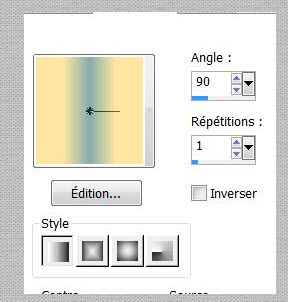
6. Attiva lo
strumento
 e riempi la selezione con il gradiente
e riempi la selezione con il gradiente

7. Effetti>Plugin>Adjust
Variation - clic su Darker
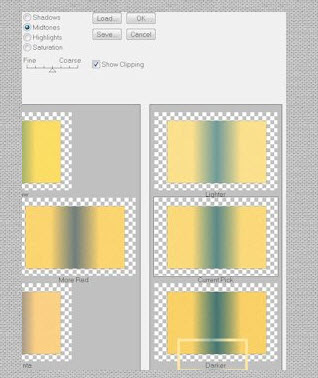
8.
Regola>Aggiungi/Rimuovi disturbo>Aggiungi disturbo
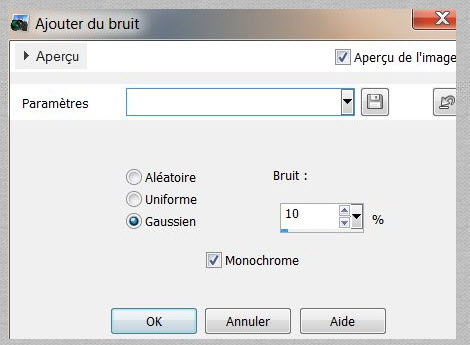
9.
Effetti>Effetti geometrici>Prospettiva orizzontale a 50
e trasparente
10. Attiva lo
strumento
 e tra le impostazioni predefinite scegli
''renee_Pick_delicate
fantaisie'' (preset da inserire nelle impostazioni
predefinite dei tuoi Psp Files)
e tra le impostazioni predefinite scegli
''renee_Pick_delicate
fantaisie'' (preset da inserire nelle impostazioni
predefinite dei tuoi Psp Files)
- Avrai questo
risultato:
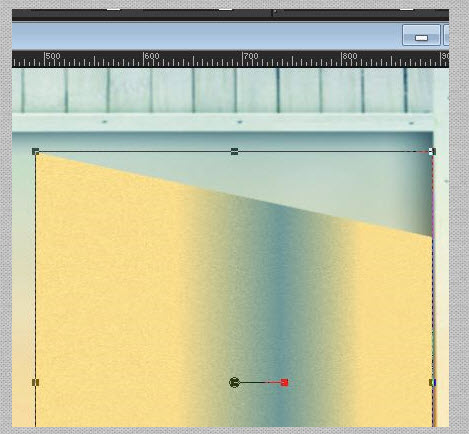
- Se
necessario, trascina contro il bordo a destra
11.
Effetti>Effetti di distorsione>Espansione a 100
12.
Effetti>Effetti geometrici>Sfera
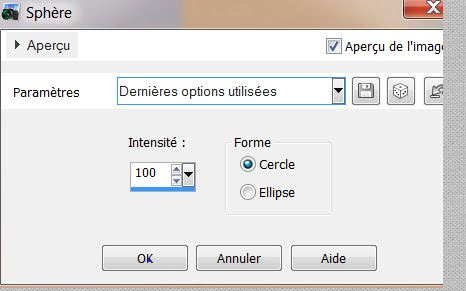
13.
Effetti>Effetti 3D>Sfalsa ombra
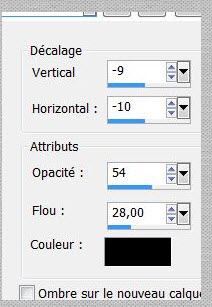
14.
Livelli>Duplica
15.
Effetti>Effetti di distorsione>Espansione a 100
16.
Immagine>Ridimensiona a 85% - "Ridimensiona tutti i
livelli" NON selezionato
17. Tavolozza
dei livelli - cambia la modalità di miscelatura di
questo livello in Luce netta - diminuisci l'opacità a 51
18.
Effetti>Effetti 3D>Sfalsa ombra

19.
Livelli>Duplica
20.
Effetti>Effetti di distorsione>Espansione a 100
21.
Immagine>Ridimensiona a 85% - "Ridimensiona tutti i
livelli" NON selezionato
- Lascia in
modalità Luce netta ma diminuisci l'opacità a 69
- Così si
presenta la tavolozza dei livelli:
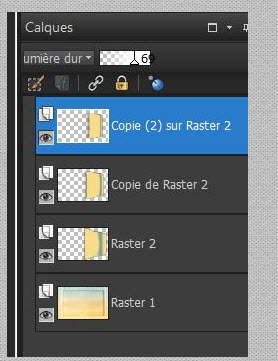
22. Chiudi la
visibilità del livello Raster 1
-
Livelli>Unisci>Unisci visibile
23. Riapri la
visibilità del Raster 1
24.
Posizionati sul livello Uniti
25.
Immagine>Ridimensiona a 85% - "Ridimensiona tutti i
livelli" NON selezionato
26.
Effetti>Effetti geometrici>Cerchio
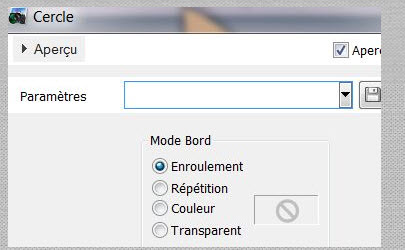
- Il tuo
lavoro, a questo punto, si presenta così:
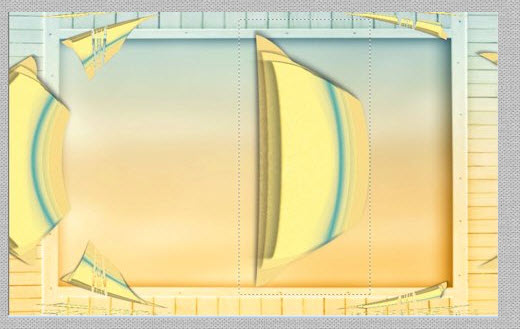
- Attiva lo
strumento Selezione - rettangolo e seleziona come nell'
immagine qui sopra
CANCELLA


28.
Effetti>Effetti 3D>Sfalsa ombra - settaggi memorizzati
29.
Livelli>Nuovo livello
30. Attiva lo
strumento Riempimento e riempi il livello con il colore
#85acab
31. Apri la maschera
''maskprotection_cameron''
ed iconizzala
. Torna al tuo lavoro
. Livelli>Nuovo livello
maschera>da immagine
. Scorrendo il menù della
finestra che si apre, cerca e carica la maschera appena
aperta
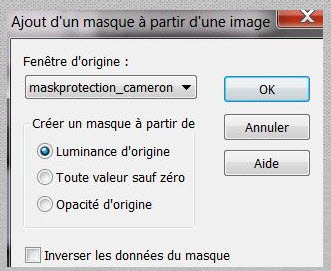
32. Effetti>Effetti
bordo>Aumenta
33.
Livelli>Unisci>Unisci gruppo
34. Apri il tube
''delicate_fantaisie_image_cercle''
-
Modifica>Copia - torna al tuo lavoro ed incolla come
nuovo livello
- Non spostarlo
35. Effetti>Plugin>MuRa's
Meister>Copies
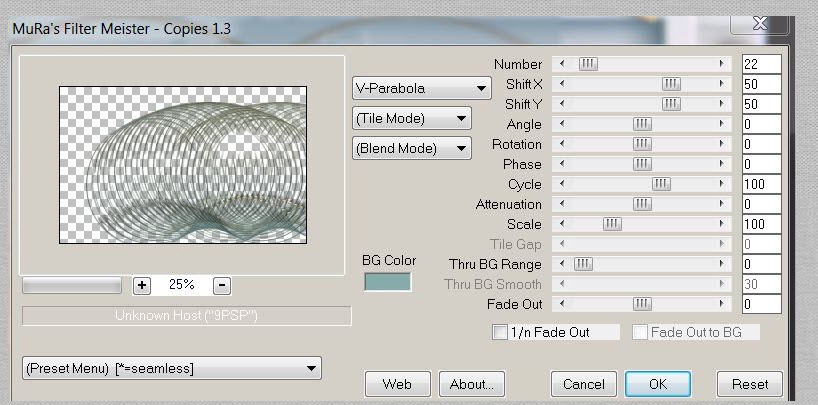
36. Effetti>Effetti di
riflesso>Specchio rotante
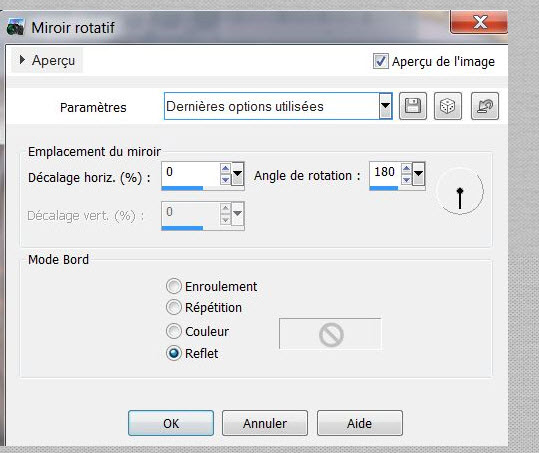
37. Effetti>Plugin>Flaming Pear>Flexify
2
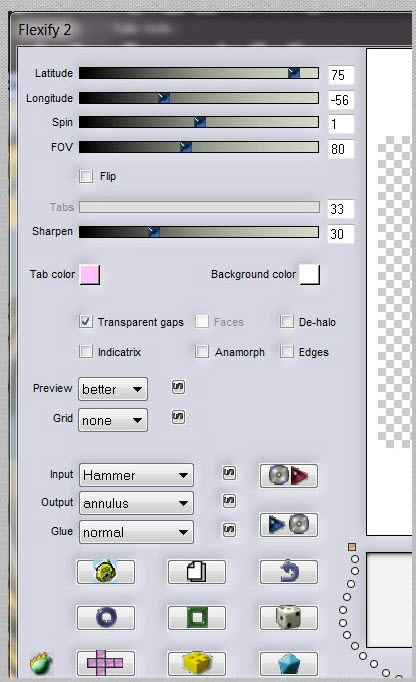
38. Livelli>Duplica
39. Immagine>Rifletti
- Immagine>Capovolgi
40. Effetti>Effetti
immagine>Scostamento
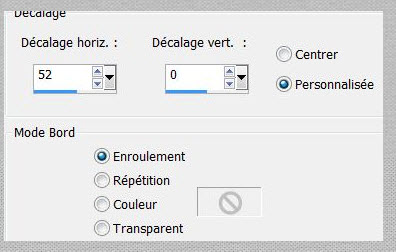
41. Livelli>Unisci>Unisci giù
42. Effetti>Plugin>FM Tile Tools>Blend
Emboss per default
- Tavolozza dei livelli - cambia
la modalità di miscelatura di questo livello in Luce
netta
43.
Livelli>Nuovo livello
raster
44.
Selezioni>Carica/salva selezione>Carica selezione da
disco - Cerca e carica la selezione
"renee_delicate_fantaisie1''
45. Attiva lo
strumento Riempimento (f) e riempi la selezione con il
gradiente lineare, così configurato:
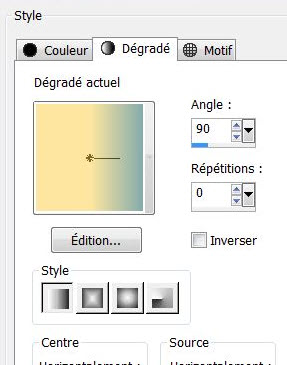
46.
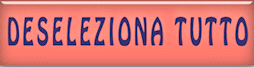
47. Apri il tube
''fleur_delicate_fantaisie''
- Modifica>Copia - torna al tuo
lavoro ed incolla come nuovo livello
- Posiziona correttamente
48. Apri il tube
''cage_delicate_fantaisie''
- Modifica>Copia - torna al tuo
lavoro ed incolla come nuovo livello
- Posiziona correttamente e cancella leggermente
l'anello
49. Effetti>Effetti 3D<Sfalsa
ombra 0/0/10/22 in nero
50. Apri il tube
''cerf_volant_delicate_fantaisie''
- Modifica>Copia - torna al tuo
lavoro ed incolla come nuovo livello
- Posiziona correttamente
51. Apri il tube
''oiseau_delicate_fantaisie''
- Modifica>Copia - torna al tuo
lavoro ed incolla come nuovo livello
- Posiziona correttamente
52. Apri il tube
''panier_delicate_fantaisie''
- Modifica>Copia - torna al tuo
lavoro ed incolla come nuovo livello
- Posiziona correttamente
53. Apri il tube
''tube_1007''
- Modifica>Copia - torna al tuo
lavoro ed incolla come nuovo livello
- Posiziona correttamente
- Attiva lo strumento
 e sul tube seleziona le parti in blu, così:
e sul tube seleziona le parti in blu, così:

54. Regola>Tonalità e
saturazione>Viraggio - Tonalità a 57 e Saturazione a 41
55.

56. Livelli>Unisci>Unisci
visibile
57. Apri il tube
''clef_delicate_fantaisie"
- Modifica>Copia - torna al tuo
lavoro ed incolla come nuovo livello
- Posiziona correttamente
58. Effetti>Effetti
immagine>Scostamento
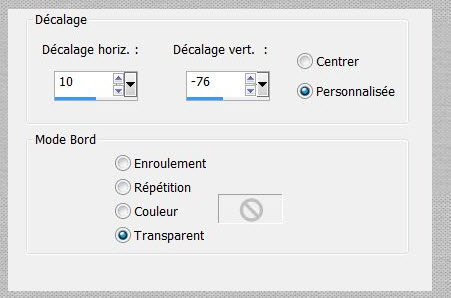
59. Effetti>Effetti di
riflesso>Fuga di specchi
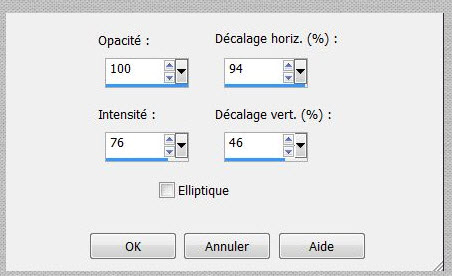
60. Tavolozza dei livelli -
cambia la modalità di miscelatura di questo livello in
Luminanza
61. Immagine>Aggiungi bordatura
- 2 pixels - colore di sfondo
62. Immagine>Aggiungi bordatura
- 50 pixels - colore di primo piano
63. Immagine>Aggiungi bordatura
- 2 pixels - colore di sfondo
64. Attiva lo strumento
 e seleziona la bordatura di 50 pixels
e seleziona la bordatura di 50 pixels
65. Attiva lo strumento
Riempimento e riempi la selezione con il gradiente
lineare così configurato:
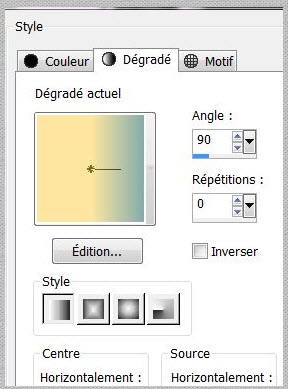
66. Effetti>Effetti di
trama>Veneziana
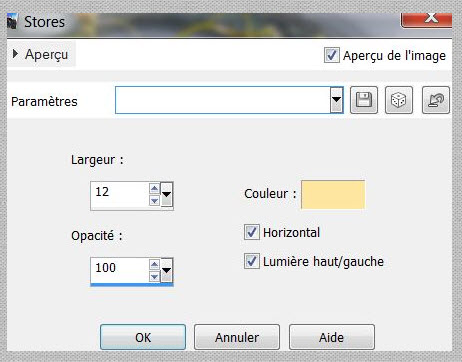
67. Effetti>Effetti
bordo>Aumenta

68. Incolla il tube del titolo
Il
tutorial è terminato
Spero abbiate gradito eseguirlo
Grazie
Renée
Scritto il 8 marzo 2013
pubblicato
nel 2013
*
Ogni somiglianza con una lezione esistente è una pura
coincidenza
*
Non dimenticate di ringraziare i tubeurs e le
traduttrici che lavorano con e per noi.
Grazie
|